Найдите данные, сохраненные во всех списках переходов Windows
Microsoft представила улучшенную панель задач с выпуском Windows 7. Панель задач позволила пользователям операционной системы закреплять программы и элементы на панели задач, где они действовали как ярлыки. Идея заключалась в том, чтобы переместить ярлыки с рабочего стола и меню «Пуск» на панель задач, чтобы сделать их более доступными. Но закрепление значков было не единственной новой функцией, которую Microsoft добавила на панель задач. Щелчок правой кнопкой мыши на любом открытом или закрепленном на нем элементе отображает меню, которое компания называет списком переходов.
В списках переходов могут отображаться самые последние элементы, открытые в программе, и функции, которые она часто использует. Например, Outlook сразу же отобразил здесь ссылку для создания почты, чтобы вы могли сразу же запустить окно, не делая этого в Outlook.
С другой стороны, списки переходов могут раскрывать информацию, которую не каждый захочет раскрывать. Подумайте, например, последние видеофайлы, которые вы открывали в выбранном вами медиаплеере. Обычно это вызывает беспокойство только в том случае, если один и тот же профиль пользователя используется несколькими пользователями или если друзья иногда используют компьютер, чтобы быстро что-то найти или выполнить на нем другие действия.
Хотя вы можете просмотреть все элементы, отображаемые на панели задач, чтобы просмотреть и оценить их списки переходов, это не решение, которое покажет все данные, найденные в списках переходов, поскольку программы, которые не закреплены на панели задач или не отображаются там в данный момент, являются не включены в эту оценку.
JumpListsView — это новое программное обеспечение от Nirsoft, которое поможет вам в этом отношении. Все, что вам нужно сделать, это запустить программу, чтобы получить список всех элементов, которые в настоящее время сохранены в одном из списков переходов на вашем компьютере. В настоящее время программа ограничена одной из двух папок назначения в реестре, что означает, что некоторые данные все еще могут отсутствовать на дисплее. Обратите внимание, что приведенный ниже снимок экрана — это снимок системы, в которой отключен сбор данных.
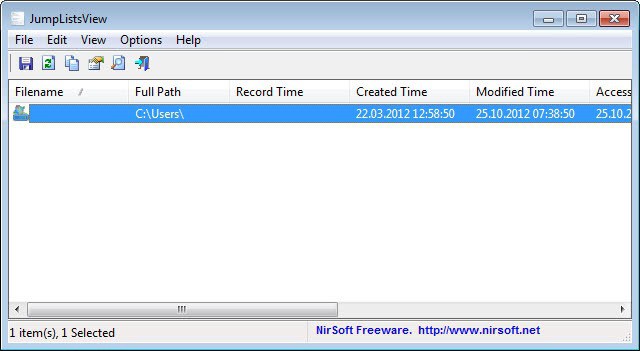
Примечание: Если вы хотите отключить создание информации о списках переходов, сделайте следующее. Щелкните правой кнопкой мыши пустое место на панели задач и выберите свойства. Переключитесь в меню «Пуск» и снимите флажок «сохранять и отображать недавно открытые элементы в меню« Пуск »и на панели задач».
Программа перечисляет полный путь и имя файла, а также дату и время создания, последнего изменения и доступа к записи. Вы можете отсортировать столбцы, щелкнув заголовок столбца, например, по имени файла или пути, если хотите. Предусмотрен поиск, чтобы быстрее находить определенные предметы.
Данные можно экспортировать в HTML-отчет или в файлы CSV или XML. Что сейчас невозможно, так это удалить элементы, перечисленные здесь.
Сама программа работает только под Windows 7 или Windows 8, так как более ранние версии не поддерживают списки переходов. Однако вы можете запустить программу в более ранних версиях Windows, если хотите читать данные с дисков, на которых установлена Windows 7 или Windows 8.
Вердикт
JumpListsView — это портативная программа для Windows, которая отображает все элементы, хранящиеся в настоящее время в списках переходов в системе. Программа может использовать опцию удаления для отдельных элементов или всех элементов, но это единственное, чего в ней не хватает. Кроме того, это еще одно качественное приложение Nirsoft.